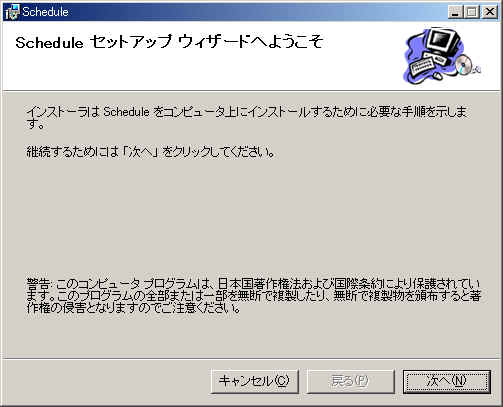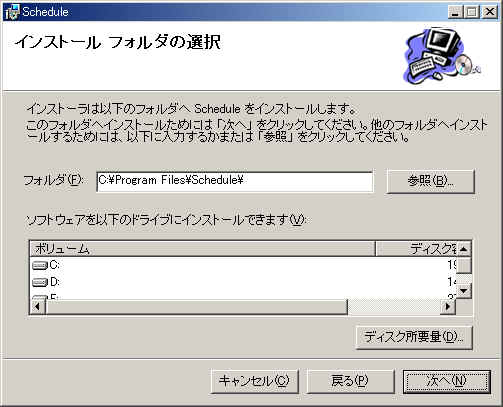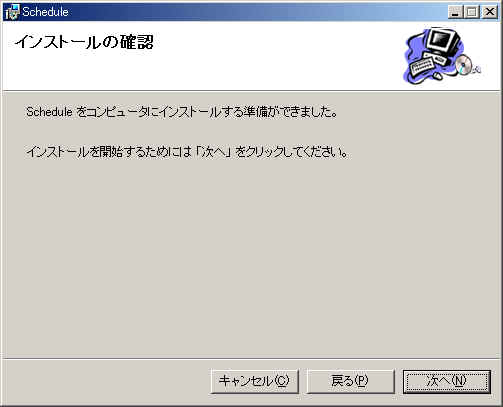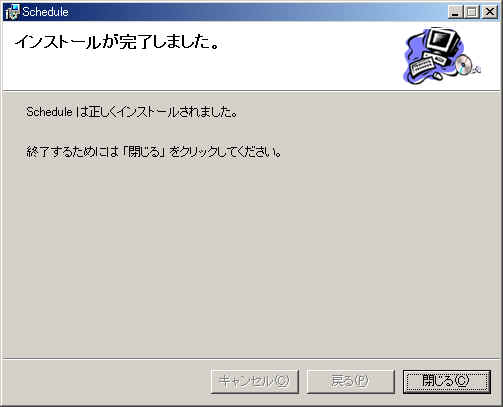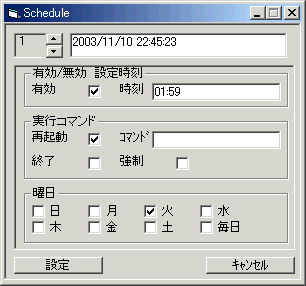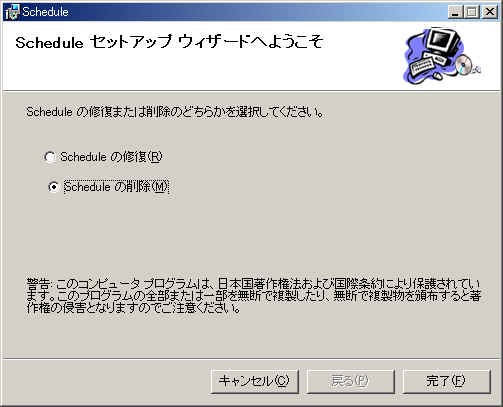| 「Schedule」 Ver1.1 | ||
| インストール ・解凍する ・インストールする ・起動する |
説明フリーソフト「Schedule」は指定した時刻にアプリケーションを実行したりシステムを再起動もしくは終了するアプリケーションです。 自由なコマンドを実行することができるので、指定したフォルダのファイルを定期的に削除したりコピーするような使い方も可能です。
インストールhttp://www.vector.co.jp/soft/win95/util/se302085.htmllからファイルをダウンロードします。 LZH形式で圧縮されたファイルを解凍します。 解凍したフォルダのScheduleを起動します。 WindwosNT以前のOSでインストールするにはMicrosoft Installerが必要です。下記からダウンロードしてください。 ・Windows 95/98用の「Windowsインストーラー」 ・Windows NT 4.0用の「Windowsインストーラー」
”次へ”ボタンをクリックします。
”次へ”ボタンを押しインストールを続行します。 インストール先を変更する場合は、”参照”ボタンを押しインストール先を選択します。
”次へ”ボタンをクリックします。
”閉じる”ボタンを押してインストールを完了します。 インストールの際に指定したフォルダに登録されたアプリケーションを起動します。 ”スタートアップ”に登録して使用することも可能です。
使用方法
左上のスケジュール番号を選択し、有効チェックボックスをチェックします。 実行コマンドの選択が可能になるので、「再起動」「終了」をチェックします。 再起動、終了の際に確認を求めるアプリケーションなどが起動している場合には強制的に終了するために「強制」チェックボックスをチェックします。 「再起動」「終了」のどちらもチェックしない場合には「コマンド」テキストボックスにコマンドを入力することができます。自由にコマンドを入力してください。
「コマンド」テキストボックスにアプリケーション名を入力することによって、実行することができます。 アプリケーションの場所、ファイル名がわからない場合には、ショートカットのアプリケーションのアイコンを右クリックしてプロパティを表示し、「リンク先」に表示される内容をそのまま設定してください。
・ファイルを削除する(Windows2000、XPでは無視されます) COMMAND.COMを使用して基本的なファイル操作を行うことが可能です。 「コマンド」テキストボックスに下記のように設定します。 COMMAND /C 削除したいフォルダ名¥*.* 詳しくはタスクバーの「スタート」−[ヘルプ]からキーワードに”DEL”を入力し「DELコマンド」を参照してください。 これ以外のコマンドも実行できます。
「ファイルを削除する」手順と同様にCOMMAND /C COPY A B と設定することによってAからBにファイルをコピーすることが可能です。 A、Bはファイル名です。詳しくはタスクバーの「スタート」−[ヘルプ]からキーワードに”COPY”を入力し「COPYコマンド」を参照してください。 これ以外のコマンドも実行できます。
上記設定はWindows2000でも動作可能です。
アンインストールscheduleインストーラを起動します。
Scheduleの削除を選択し、”完了”ボタンを押します。
情報
Windows95〜WindowsXP(任意コマンドの起動はWindows2000、XPではできません。) WindowsNTでは、再起動、終了ができない場合があります。 本アプリケーションのみでサービスとして登録することはできません。登録ツールなどを使用してください。
本アプリケーションのサポートは にて行います。 不具合、要望などありましたら、お気軽にご連絡ください。
2003/11/23
|